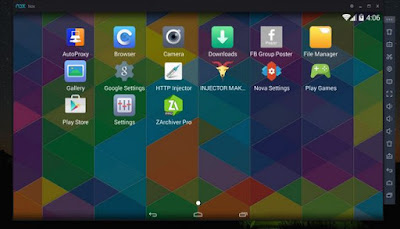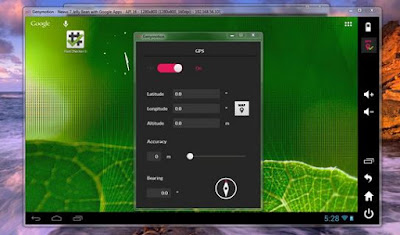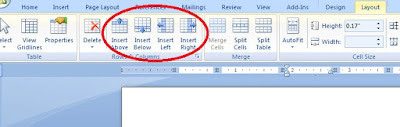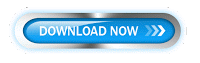Free Download Windows Loader Win 7
welvikhalid.blogspot.com - Alhamdulillah temen-temen hari ini saya kembali lagi setelah sekian lama laman ini tak terurus, kini saya akan membagikan WLoader untuk win 7. bisa didownload melalui link dibawah...
Media fire
>>Download disini<<
Kumpulan Emulator Android Terbaik Untuk Pc / Laptop.
Welvikhalid.blogspot.com - Hay Sobat, ketemu lagi dengan posting terbaru sya hari ini. nah sobat, hari ini sya ingin berbagi aplikasi, yg insyaAllah bermanfaat bagi kalian smua,.. :D yah, aplikasi itu Emulator Android Untuk PC..
Dan sya jga udah ngumpulin nih sob, Emulator-emulator Android untuk Pc. makanya hari ini sya ingin membagikannya untuk kalian,.. :D tapi ingat sob, jangan install emulator lebih dari 1,..!' Ok,..!' karena kasian tuh RAMnya,.. hehe,.. :V
Langsung aja nih sob, aplikasinya, silahkan dicoba :
1. Bluestack
Bisa di bilang bluestack adalah aplikasi emulator terbaik yang cukup populer belakangan ini. Aplikasi ini sudah lama hadir dan sudah sering mengalami pembaharuan guna meningkatkan kinerja dari aplikasi itu sendiri. Bluestack bisa kita unduh secara gratis dari situs resminya dimana tersedia dalam beberapa pilihan seperti online installer dan juga offline installer. Untuk saat ini sudah mendukung operasi sistem Windows dan juga MAC... Ini screenshot beserta link download dari situs resminya...
Beberapa fitur yang di bawa oleh Nox App Player adalah :
- Mendukung Prosessor AMD dan Intel.
- Mendukung Berbagai OS Windows termasuk juga W10.
- Medukung Input, Output dan juga Gamepad.
- Bisa mengatur resolusi, RAM serta CPU.
6.Memu Emulator APK
Mungkin sobat jarang dengar namanya kan, ya emulator yang satu ini buatan china. Memu mengklaim bahwa emulator dengan performa terbaik yang paling smooth, memu juga support untuk perangkat PC, Notebook juga tablet sekalipun. Memang tak salah mengkalaim emulator terbaik dan paling smooth, nyatanya memu sudah benar-benar terbukti ucapanya.
Kemudian untuk OS android yang dipakai adalah android jelly bean, memang untuk os ini cukup jadil tapi paling smooth dan ringan kok sob. Maka jika anda menggunakan Memu emulator tak akan menyesal deh karena sangat ringan dan saya juga sudah mencobanya. Ini screenshot beserta link download dari situs resminya.
7. Droid4X
Sama halnya memu emulator, droid4x juga pemain baru di penyedia emulator android. Namun jangan salah sob, karena kemampuanya maka tak heran saya tempatkan di urutan nomer 4. Perlu sobat ketahui bahwa droid4x emulator yang menawarkan berbagai kemudahan dalam penggunaanya. Contohnya droid4x sudah terinstall google playstore, dapat digunakan drag dan drop install apk, bisa pakai keyboard emulator dan masih banyak lagi sobat. Yang jelas saya menyarankan droid4x karena lumayan smooth jika dijalankan di komputer san laptop anda. Ini screenshot beserta link download dari situs resminya.
Dan sya jga udah ngumpulin nih sob, Emulator-emulator Android untuk Pc. makanya hari ini sya ingin membagikannya untuk kalian,.. :D tapi ingat sob, jangan install emulator lebih dari 1,..!' Ok,..!' karena kasian tuh RAMnya,.. hehe,.. :V
Langsung aja nih sob, aplikasinya, silahkan dicoba :
1. Bluestack
Bisa di bilang bluestack adalah aplikasi emulator terbaik yang cukup populer belakangan ini. Aplikasi ini sudah lama hadir dan sudah sering mengalami pembaharuan guna meningkatkan kinerja dari aplikasi itu sendiri. Bluestack bisa kita unduh secara gratis dari situs resminya dimana tersedia dalam beberapa pilihan seperti online installer dan juga offline installer. Untuk saat ini sudah mendukung operasi sistem Windows dan juga MAC... Ini screenshot beserta link download dari situs resminya...
2. Official Android Emulator (Developers)
Emulator yang satu ini bisa di katakan emulatornya para developer. Bagi
programmer atau pembuat aplikasi android maka emulator yang di dapatkan
dari android SDK ini sudah tidak asing lagi. Emulator ini sangat cocok
sebagai penguji/testing aplikasi android namun kurang cocok bagi
end-user atau pengguna biasa pada umumnya. Ada yang berkata
installasinya juga cukup rumit, tidak semudah emulator lainnya. Ini
screenshot beserta link download dari situs resminya.
3. Youwave
Selanjutnya ada Youwave android emulator yang mana bisa di gambarkan
sebagai gabungan atau kombinasi dari kedua emulator di atas "mungkin"
dalam modul antarmuka. Pada emulator ini terdapat dua bagian, dimana
pada bagian kiri menampilkan aplikasi yang di instal dan pada bagian
kanan adalah potret dari layar HP. Pengguna hanya perlu memilih
aplikasi, buka dan menjalakannya.
Youwave dapat kita unduh secara gratis, hanya saja untuk saat ini hanya
bisa di jalankan di OS Windows 7, 8 dan mungkin Windows 10. Ini
screenshot beserta link download dari situs resminya.
4. Nox App Player
Emulator Nox App Player bisa di katakan sebagai emulator keluaran
terbaru yang tentunya sudah memiliki fitur dan interface yang cukup
bagus. Sama halnya dengan emolator lainnya, kita bisa mengistall
emulator ini baik di PC maupun di Laptop. Dengan emulator ini kita bisa
menjalankan berbagai jenis aplikasi serta game dengan lancar. Sebagai
pendatang baru Nox App Player mengklaim sebagai aplikasi emulator
terbaik yang mana dalam hal ini menjadi pesaing serius dari Bluestack
yang saat ini masih menjadi rajanya emulator.
Beberapa fitur yang di bawa oleh Nox App Player adalah :
- Mendukung Prosessor AMD dan Intel.
- Mendukung Berbagai OS Windows termasuk juga W10.
- Medukung Input, Output dan juga Gamepad.
- Bisa mengatur resolusi, RAM serta CPU.
Memang sebagai emulator baru fitur serta kemampuan yang di bawa cukup
lengkap. Ini screenshot beserta link download dari situs resminya.
5. Genymotion
Emulator yang satu ini bisa di katakan sebagai versi upgrade dari mantan
VM android. Genymotion emulator kabarnya juga bekerja sama dengan
developer lain yakni Native Android Emulator. Namun di karenakan ada
beberapa fitur pada Genymotion, membuat emulator yang satu ini lebih
baik dari pada Native Android Emulator. Ini Screenshot beserta link
donwload dari situs resminya.
6.Memu Emulator APK
Mungkin sobat jarang dengar namanya kan, ya emulator yang satu ini buatan china. Memu mengklaim bahwa emulator dengan performa terbaik yang paling smooth, memu juga support untuk perangkat PC, Notebook juga tablet sekalipun. Memang tak salah mengkalaim emulator terbaik dan paling smooth, nyatanya memu sudah benar-benar terbukti ucapanya.
Kemudian untuk OS android yang dipakai adalah android jelly bean, memang untuk os ini cukup jadil tapi paling smooth dan ringan kok sob. Maka jika anda menggunakan Memu emulator tak akan menyesal deh karena sangat ringan dan saya juga sudah mencobanya. Ini screenshot beserta link download dari situs resminya.
7. Droid4X
Sama halnya memu emulator, droid4x juga pemain baru di penyedia emulator android. Namun jangan salah sob, karena kemampuanya maka tak heran saya tempatkan di urutan nomer 4. Perlu sobat ketahui bahwa droid4x emulator yang menawarkan berbagai kemudahan dalam penggunaanya. Contohnya droid4x sudah terinstall google playstore, dapat digunakan drag dan drop install apk, bisa pakai keyboard emulator dan masih banyak lagi sobat. Yang jelas saya menyarankan droid4x karena lumayan smooth jika dijalankan di komputer san laptop anda. Ini screenshot beserta link download dari situs resminya.
8.Koplayer
Nah Sob, bagi
anda yang belum mengetahui apa itu koplayer disini saya akan sedikit
menjelaskan, koplayer adalah sebuah emulator android yang akhir-akhir
ini cukup populer, kepopuleran koplayer disebabkan karena emulator yang
satu ini sangat ringan digunakan, bahkan untuk pc atau komputer dengan
spesifikasi rendah sekalipun. Ini screenshot beserta link download dari situs resminya.
Sebagai tambahan dan sekedar informasi saja, saat ini aplikasi android
mengalami perkembangan yang hebat dan kebanyakan semakin membutuhkan RAM
yang besar nih sob. Sebelum mengistall aplikas di atas khususnya Bluestack
minimal RAM pada laptop anda sebesar 2 GB sob,... Semakin besar RAM serta
kecepatan prosessor anda semakin baik,...!'
Ingat ya Sob, Jangan mengistall lebih dari 1 emulator dalam 1 PC / Laptop,.. karena hal tersebut
bisa semakin menguras RAM anda. Cukup sekian semoga bermanfaat, Kritik,
Saran atau Pertanyaan bisa di tanyakan melalui kolom komentar di bawah.
Terimakasih sudah membaca Kumpulan Emulator Android Terbaik Untuk Laptop.
Tutorial Membuat Table Dari Ms.World
Welvikhalid.blogspot.com - Tabel atau Table dalam bahasa
Inggris digunakan untuk memudahkan seseorang dalam membuat daftar atau list
tertentu, serta memudahkan pula pembaca dalam membaca datanya...!’
Nah, Kali ini saya akan sedikit
berbagi ilmu tentang cara Membut Tabel/Teble Dari Ms.World,..!’
Perhatikan Tutorialnya di bwah
ini :
1. Klik Insert di bagian menu Bar
(menu deretan kedua) 2. Klik icon “Table” di deretan ke empat.
3. (perhatikan gambar di atas) Lewatkan kursor di bagian atas kolom-kolom kecil yang muncul (tapi jangan diklik). Tarik ke samping untuk menambah kolom atau tarik ke bawah untuk menambah baris, tapi jangan di klik dulu. Setelah jumlah kolom dan barisnya sudah sesuai dengan yang diinginkan, maka barulah diklik. Sampai disini anda sudah berhasil membuatnya, tinggal lanjut ke pengaturannya.
Nah, Untuk Pengaturan,. Semua
fitur telah di sediakan Di Menu Design,,..!’ jadi kita bisa lebih mudah
untuk mengaturnya..!’
Nah, kali ini sya akan memberi contoh, dalam pengaturan tabel Ms.World,..!'
Karena ada temen yg memesan Posting ini, sya akan coba membuat Tabel Agenda,..!'
Perhatikan Tutorialnya dibawah ini:
1. dari tabel yg sudah kita buat tadi, kita bisa memberi judul dan semua yg di butuhkan pada agenda, seperti gambar di bawah ini,..!'
2. tahap selanjutnya kita gabungkan 2 kolom menjadi 1 kolom,.. caranya blog dua kolom yg ingin kita jadikan 1,..!'
3. kemudian klik kanan pada tabel yg kita blog kmudian pilih Merge Cells,..!' maka hasilnya seperti ini :
4. Lakukan langkah-langkah yg sama sperti tadi pada tabel-tabel yg kita buat tadi,.. sehingga menjadi seperti gambar di bawah ini :
5. Nah setelah itu kita tinggal mengatur tulisan menjadi di tengah semua,..!' dengan blog tabel, dan klik kanan, kmudian pilih Call Alignment dan pilih sesuai keinginan anda,..!'
6.Jika anda ingin menambahkan kolom, klik pada kolom. kemudia klik menu layout dan pilih icon sperti gambar di dibawah yg saya lingkari :
Keterangan Gambar :
insert Above : Menambah kolom ke atas
insert Below : Menambah kolom ke bawah
insert left : Menambah kolom ke kiri
insert Right : Menambah kolom ke kanan
----- SELESAI -----
Bila ada yg ingin anda tanyakan silahkan tulis komentar di post ini,. atau bisa juga hubungi saya di : 085641435213,.
Download Videopad Full Version
Welvi Usman - VideoPad Video Editor merupakan sebuah software profesional yang dikeluarkan NCH Suite
untuk mengedit video. Dengan tool ini kita bisa menyatukan gambar dalam
bentuk slideshow, menggabung dan memotong video serta memasukkan musik
ke dalamnya. Output format video yang kita inginkan juga tersedia
lengkap disana. Namun yang paling sering digunakan adalah format MP4 dan
AVI.
Ukuran file yang relatif kecil menjadi alasan utama banyak orang memakai aplikasi ini. Sofware ini sangat cocok bagi orang-orang yang memiliki ide kreatif yang sangat tinggi namun terkendala alat yang kurang memadai. Kualitas yang dihasilkan VideoPad ini nggak kalah dengan video aslinya. Jika dibandingkan dengan Windows Movie Maker, Aplikasi ini jauh lebih handal. Hanya saja menu transition a.k.a perpindahan gambar tak selengkap windows movie maker.
Awalnya Video Editor ini dibagikan secara gratis dan bisa digunakan oleh siapa saja. Namun untuk saat ini menjadi aplikasi berbayar karena banyak yang suka. Inilah strategi yang dijalankan para pengembang software yang tidak disukai para gretongers mania seperti saya. Tapi bukan gretongers sejati namanya kalau nggak menemukan Cara Bagaimana Membuat VideoPad Video Editor Menjadi Full Version meskipun menggunakan teknik crack.
Ukuran file yang relatif kecil menjadi alasan utama banyak orang memakai aplikasi ini. Sofware ini sangat cocok bagi orang-orang yang memiliki ide kreatif yang sangat tinggi namun terkendala alat yang kurang memadai. Kualitas yang dihasilkan VideoPad ini nggak kalah dengan video aslinya. Jika dibandingkan dengan Windows Movie Maker, Aplikasi ini jauh lebih handal. Hanya saja menu transition a.k.a perpindahan gambar tak selengkap windows movie maker.
Awalnya Video Editor ini dibagikan secara gratis dan bisa digunakan oleh siapa saja. Namun untuk saat ini menjadi aplikasi berbayar karena banyak yang suka. Inilah strategi yang dijalankan para pengembang software yang tidak disukai para gretongers mania seperti saya. Tapi bukan gretongers sejati namanya kalau nggak menemukan Cara Bagaimana Membuat VideoPad Video Editor Menjadi Full Version meskipun menggunakan teknik crack.
Download Aplikasinya, klik link dibawah ini :
After Effects CS3 Full Version
Welvikhalid.blogspot.com - Apabila kamu suka mengedit video, tentu sudah tidak asing lagi dengan software ini bukan. Adobe After Effects CS3 Full Version adalah software yang berfungsi untuk membuat maupun mengedit sebuah video atau film. Salah satu keunggulan dari Adobe After Effects ini yaitu memiliki banyak sekali efek video yang sangat keren sehingga dapat mempercantik video yang kamu buat. Kali ini saya akan membagikan versi terbaru dari Adobe After Effects, dimana ada beberapa tambahan fitur dan perbaikan bugs (bisa kamu lihat disini). Oh ya, Adobe After Effects CS3 ini hanya bisa di-install di Windows dengan sistem 32-bit, jadi jika kamu menggunakan 64-bit, kamu bisa menggunakan After Effects versi sebelumnya.
Download Background Maker
Halo sobat sekalian! Kali ini ane mau bagi-bagi software untuk membuat latar belakang folder, seperti ini:
Mungkin sudah banyak sobat yang tahu caranya, tapi nggak ada salahnya ane bagi-bagi kepada sobat sekalian, hehehehe.... Sobat dapat mendownloadnya di sini.
Ini tutornya:
Mungkin sudah banyak sobat yang tahu caranya, tapi nggak ada salahnya ane bagi-bagi kepada sobat sekalian, hehehehe.... Sobat dapat mendownloadnya di sini.
Ini tutornya:
Buka Background Maker
2. Akan muncul jendela Wizard, klik next
3. Beri centang pada “Modify background picture and file name appearance” (lihat tanda panah), lalu klik next
4. Lalu, pilih gambar yang diinginkan, bisa dengan mengklik “browse”
5. Setelah itu, silahkan cari gambarnya, misalnya gambar yang dilingkari itu
6.
Lalu, sobat dapat merubah warna teks/ tulisan (lihat tanda panah biru)
dan warna background (lihat tanda panah biru), klik next
7. Lalu muncul jendela berikut, klik finish
8. Refresh halaman itu
9. Jadilah seperti ini, hahahaha…
Bagaimana? Mudah 'kan?
Tetapi sobat, mungkin hanya dapat digunakan di Windows XP...
Tetapi sobat, mungkin hanya dapat digunakan di Windows XP...